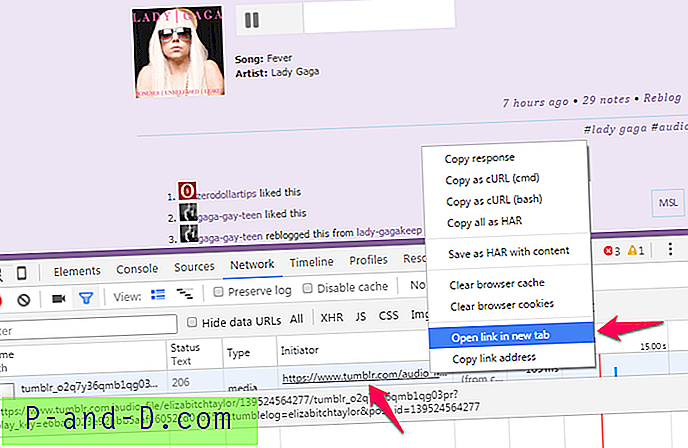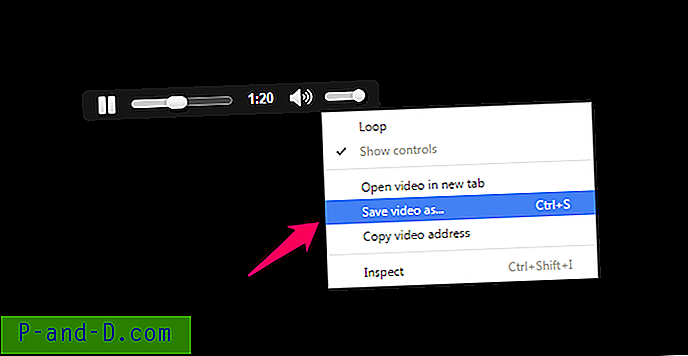Тумблр је једно од најпопуларнијих сајтова за микро блоггинг и друштвене мреже са милионима посетилаца месечно. Услуга омогућава корисницима да објављују мултимедијални и други садржај на блогу кратких форми. Корисници могу да прате блогове других корисника. Блогери такође могу своје блогове учинити приватним.
Данас ћу вам рећи неколико метода помоћу којих можете преузети аудио датотеке или музичке песме из Тумблр поста на свој уређај, наиме Андроид и ПЦ.
Преузмите звук са Тумблр.цом на Цомпутер ПЦ
Метода 1. Коришћење проширења / додатака претраживача
⇒ За ФиреФок прегледач
Корак 1.
Прво, преузмите додатак Греасемонкеи са свог ФиреФок прегледача.
Корак 2.
Поново покрените Фирефок, а нова икона ће се појавити на десној бочној траци.
Видећете икону мајмуна, проверите да ли имате квачицу на картици Омогући опција.
3. корак
Идите на веб локацију да бисте инсталирали проширење ТумТастер.
4. корак
Поново покрените Фирефок. Идите на Тумблр и пронађите музички или аудио пост, видећемо поруку као доле и сада можете преузети аудио.
⇒ За прегледач Цхроме
ТумТастерис је доступан и за Цхроме, који вам омогућава преузимање аудио записа са Тумблр-а.
Корак 1.
Претражите и инсталирајте ТумТастер екстензију на Цхроме и додајте је у Цхроме прегледач. можете да видите
Корак 2.
Идите да пронађете Тумблр аудио и репродукујте га. Видјет ћете „Кликните за преузимање“ само десним кликом на ово дугме и одаберите „Спреми везу као“ да бисте спремили аудио датотеку на локални диск.
Апликација омогућава везе за преузимање МП3-ова на контролној табли Тумблр.

Метода 2. Коришћење системских аудио снимача
Такође можете да употребите алат за снимање звука да бисте вам сачували било коју музику или аудио датотеку са Тумблр-а. И корисније је то што ће вам снимање звука омогућити да сачувате жељени део, а не целу песму.
Преузмите овај софтвер на рачунар, инсталирајте га и покрените. Изаберите „Аудио снимач“.
Бесплатно скидањеКорак 1. Отворите Тумблр сајт и пронађите звук који желите да сачувате и репродукујете.
2. корак Подесите подешавања аудио снимача.
3. корак Кликните на „ РЕЦ “ на Аудио Рецордер-у за почетак снимања Тумблр аудио.

➤ Пошто само желите да сачувате звук из рачунарског система, тако да морате да укључите системски звук и искључите микрофонски уређај.
Евен Можете чак да одаберете формат аудио датотеке. Тастер менија> „Преференцес“> „Сеттингс“ да бисте изабрали формат за чување датотеке са МП3 / ВМА / ААЦ / М4А.
Метода 3. Проверите УРЛ адресу
- На Цхроме или Фирефок и прегледајте Тумблр страницу са потребним звуком.
- Отворите Конзолу за програмере притиском на тастер Ф12 на тастатури.
- На Конзоли за програмере пређите на картицу Мрежа .
- Кликните на дугме Плаи на веб страници Тумблр и приметиће нову УРЛ адресу аудио датотеке која се појављује на картици Нетворк.
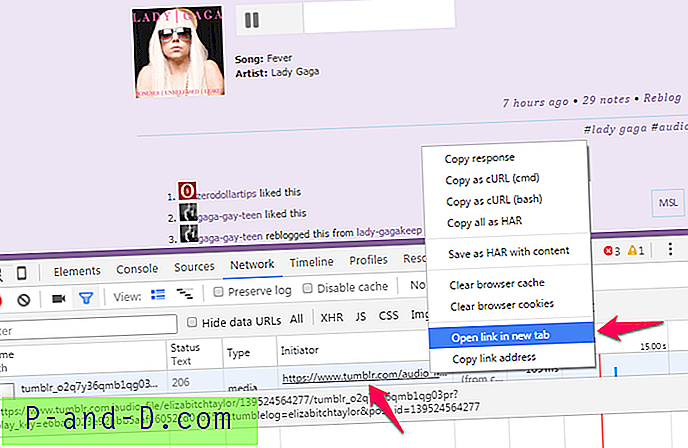
Аудио УРЛ под картицом Нетворк
- Кликните десним тастером миша на њу и изаберите Отвори везу у Новој картици .
- Пребаците се на новоотворену картицу и десном типком миша кликните аудио уређај и одаберите Спреми видео као (Цхроме) или Спреми аудио као (Фирефок). Аудио ће бити преузет за употребу ван мреже.
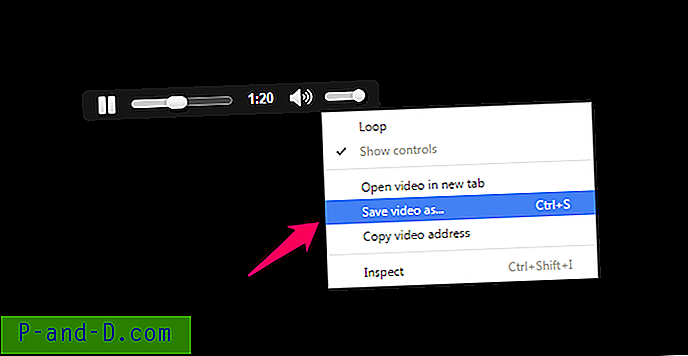
Преузмите Тумблр Аудио
Преузмите звук са Тумблр апликације на Андроид Пхоне
Аудио датотеке можете директно преузети из Тумблр апликације на свој мобилни телефон уз помоћ једноставне апликације.
- Само преузмите Тимблоадер за Тумблр апликацију са свог Андроид паметног телефона.
- Отворите апликацију Тумблр
- Кликните на дугме за дељење / слање испод медијског садржаја (фотографија / видео / аудио)
- Изаберите Тимблоадер на листи
- Чекајте да се информације учитају, кликните на дугме Преузми.
Напомена и закључак: Надам се да је пост био користан. Коментирајте у наставку за било какву помоћ или подршку ако је потребно. Такође, јавите ми да ли било која од метода не делује. Живели!